电脑卡顿反应慢怎么处理

电脑卡顿反应慢怎么处理
电脑卡顿反应慢,这是许多人在使用电脑时经常遇到的烦恼。它不仅会严重影响我们的工作效率,还会让我们感到烦躁和无奈。为了解决这个问题,我们需要了解一些基本的处理方法。今天,我将为大家提供一些有效的解决方案,帮助你快速解决电脑卡顿反应慢的问题。

a、电脑卡顿反应慢的原因
1、CPU的处理能力不足,无法快速处理运算数据。
2、运行内存大小不够,影响电脑同时运行多个程序。
3、硬盘内存空间缺乏,特别是使用机械硬盘的电脑,其运行速度会受到影响。
4、系统中存在大量垃圾文件,占用大量的系统资源。
5、安装了过多的流氓软件和广告软件,这些软件会消耗大量的系统资源。
6、系统中存在病毒或者恶意软件,极大地影响电脑的运行效率。
7、打开的应用、文件和网页过多,使CPU占用率快满,导致电脑运行速度慢。
b、解决方法
1、清理垃圾文件和缓存:定期清除电脑的缓存可以释放内存空间,提高系统的运行效率。
2、关闭不需要的后台程序:通过任务管理器关闭这些程序,可以显著提高电脑的运行速度。
3、优化启动项:通过禁用不必要的开机启动项,可以提高电脑的启动速度和运行效率。
4、重装系统:重新安装系统能够清除系统中的垃圾文件和恶意软件,并重置系统设置,从而提升电脑的性能和运行速度。以下是具体的操作方法:
一、所需工具
装机必备的工具:在线电脑重装系统软件
二、注意事项
1、数据备份:在重装系统之前,请确保对您的重要文件和数据进行备份。因为重装过程将格式化系统盘的所有数据,未备份的数据将被删除。
2、关闭防病毒软件:在进行系统重装的过程中,一些防病毒软件可能会干扰安装过程导致重装失败。因此,建议您在打开重装工具之前,暂时关闭所有防病毒软件,包括系统防火墙。
三、重装系统步骤
1、选择“立即重装”,快速进入在线重装系统的过程。
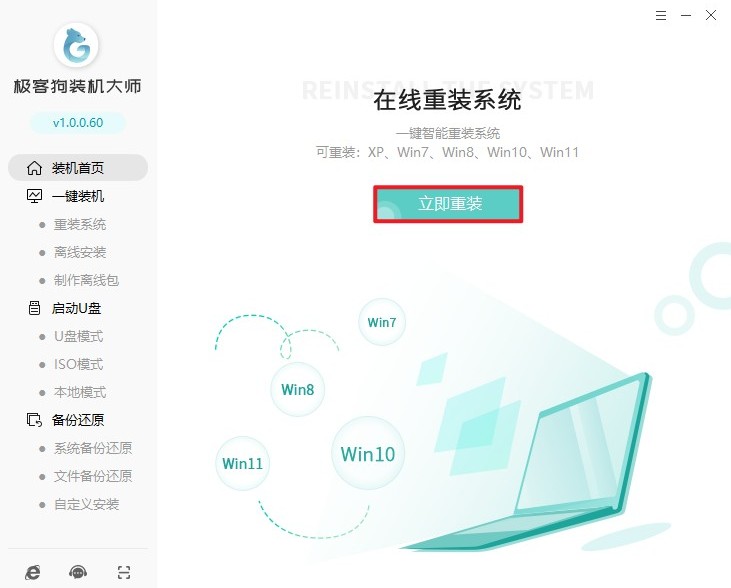
2、然后,选择需要安装的系统版本,例如Windows 7、Windows 10等。
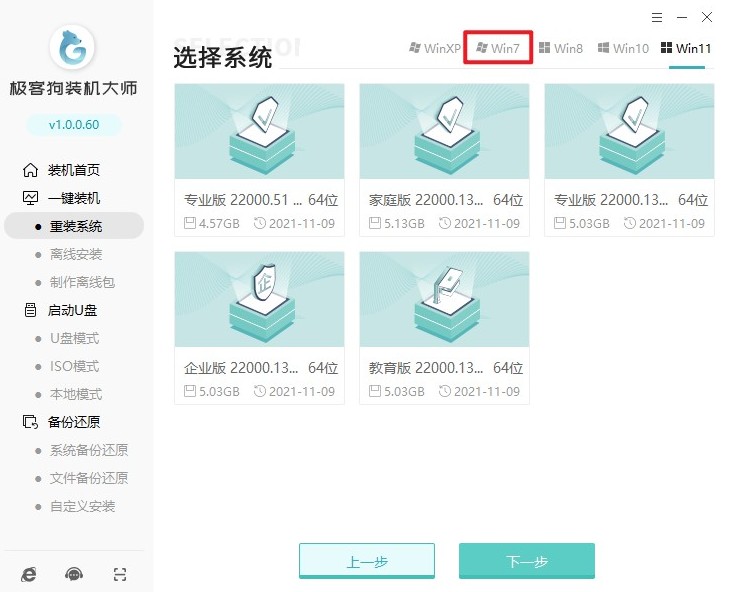
3、重装系统软件推荐了一些实用的软件供您选择安装,以便在重装系统后,快速恢复到工作或娱乐环境中。
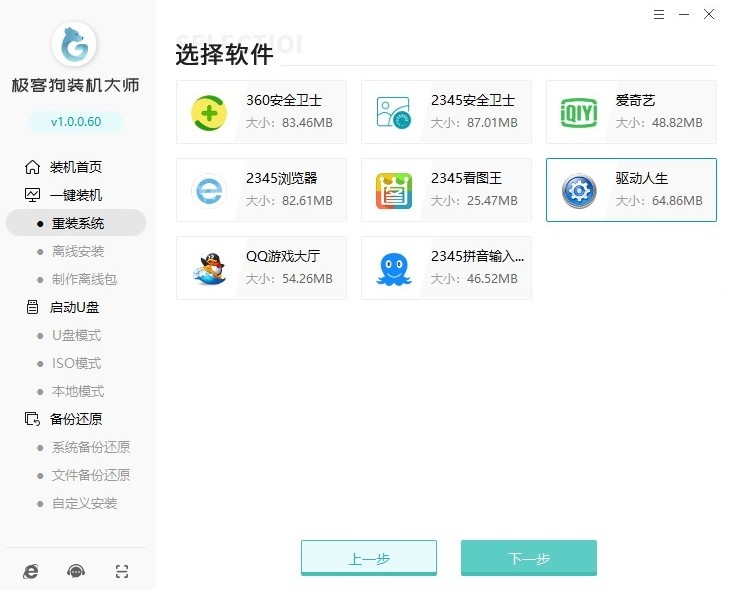
4、重装系统软件还提供了备份功能,可以帮助您在重装系统前备份重要的文件以免造成不必要的损失。
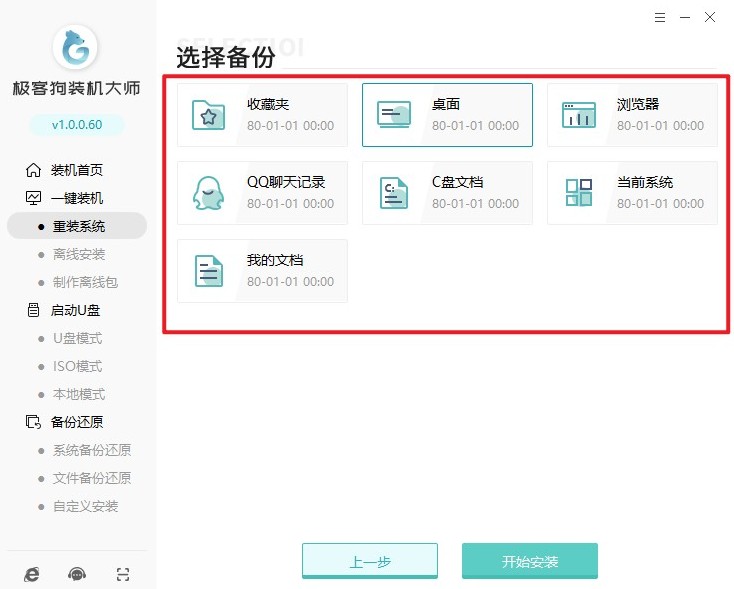
5、选择“开始安装系统”后,重装系统软件会自动下载您选择的系统文件、系统软件等等,请耐心等待,不要中断或关闭软件。

6、继续等待部署完成,电脑会自动重启。
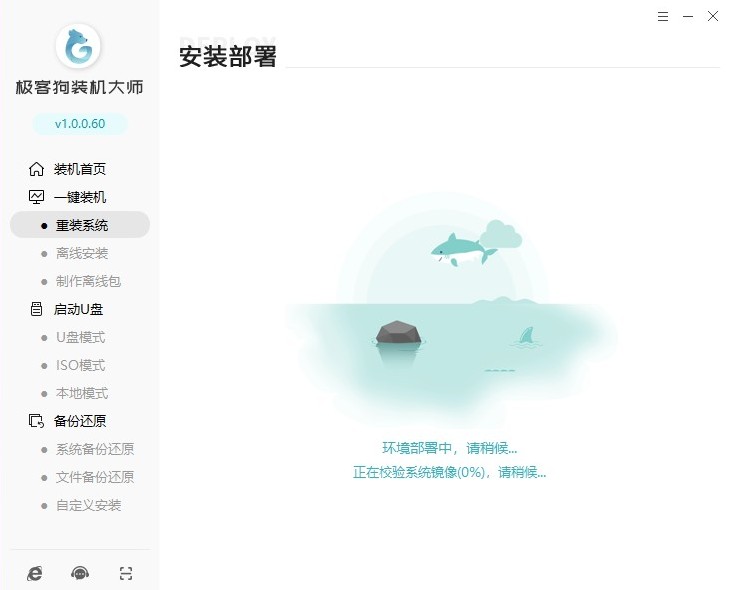
7、重启的过程中,选择“GeekDog PE”回车,将进入PE环境当中。
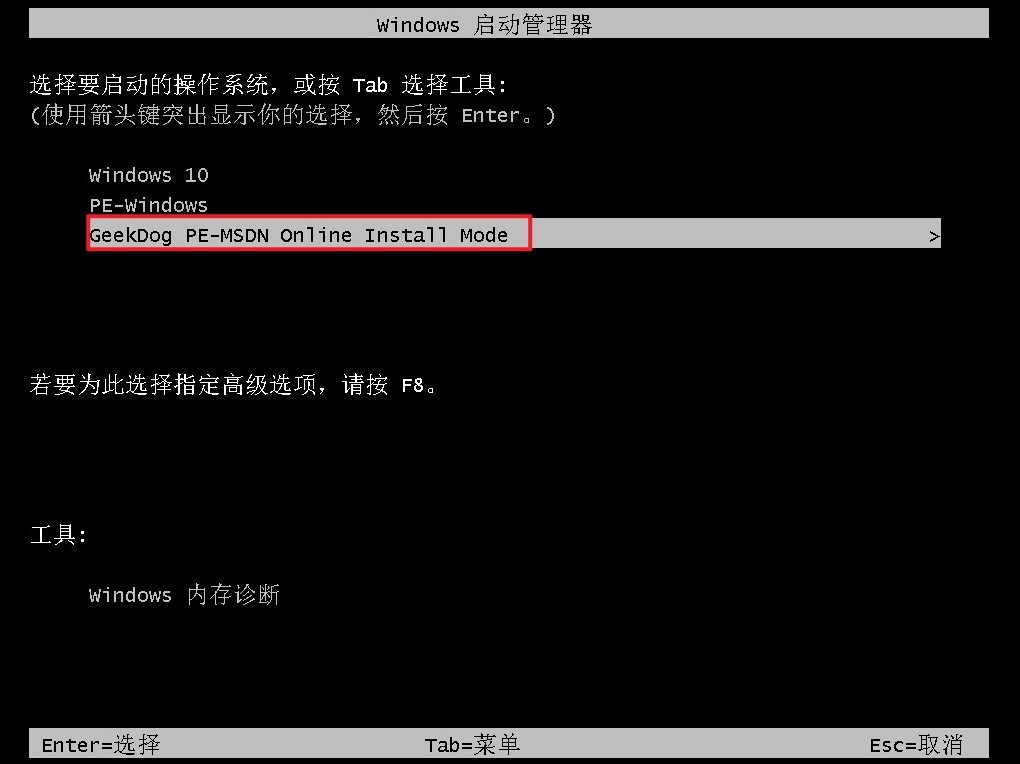
8、进入PE系统后,您无需进行任何操作,请耐心等待系统安装完成。
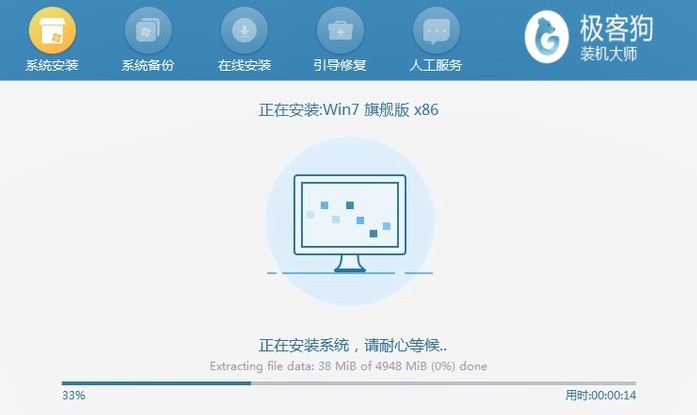
9、在系统安装完成后,电脑会自动重启。此时,您需要选择进入win7系统。一旦进入系统,您可以检查设备是否正常工作,以及是否可以成功访问互联网。
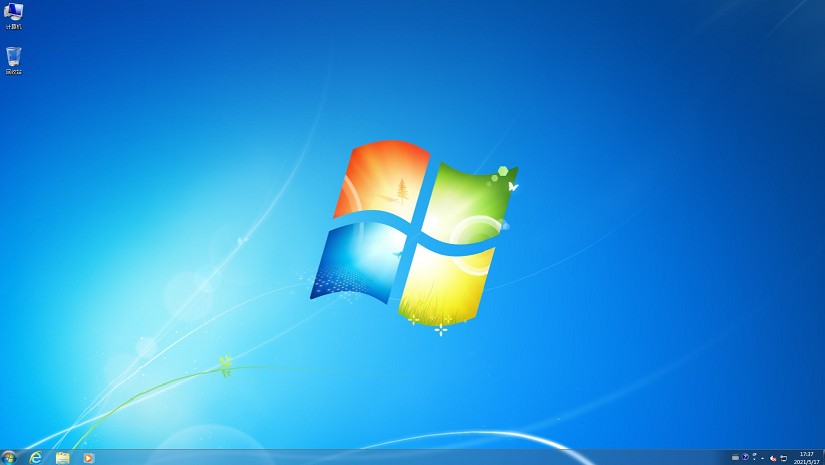
遇到电脑卡顿,反应慢这样的问题时,不妨试试这些方法解决,希望能够帮助你更好地使用电脑,提高工作效率,享受更流畅的使用体验。如果你还有其他问题或需要进一步的帮助,请随时联系我们。祝大家使用电脑愉快!
原文链接:https://www.jikegou.net/cjwt/4087.html 转载请标明
极客狗装机大师,系统重装即刻简单
一键重装,备份还原,安全纯净,兼容所有

